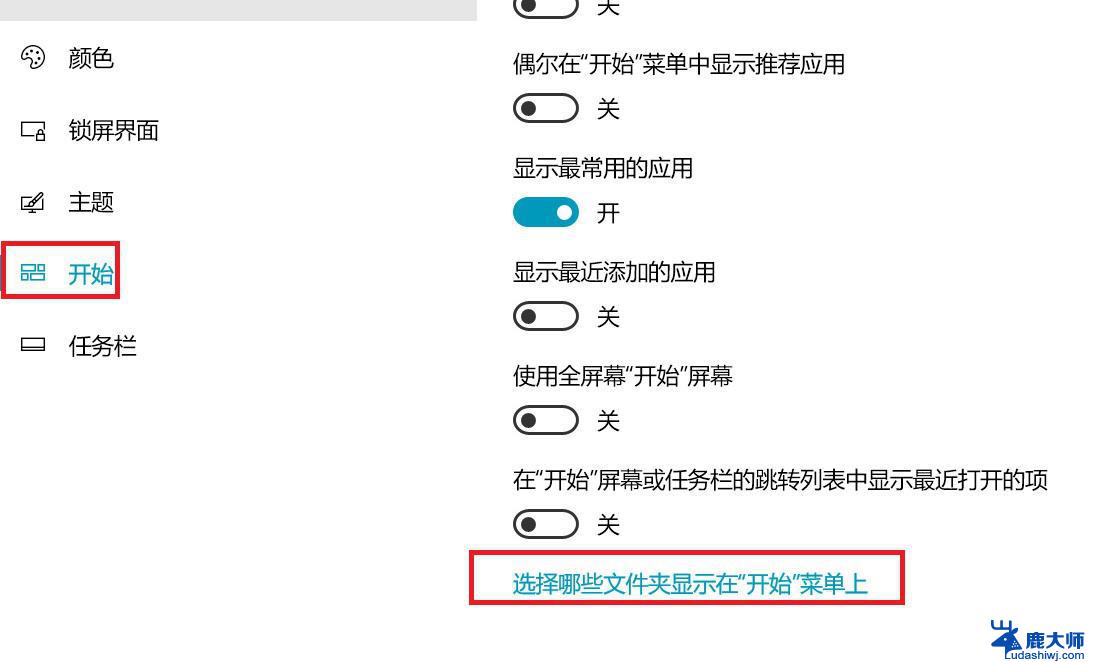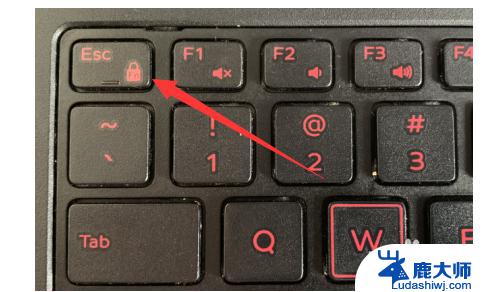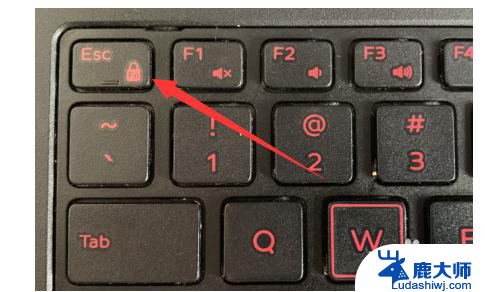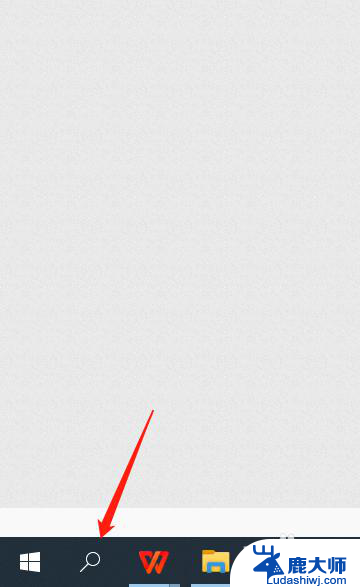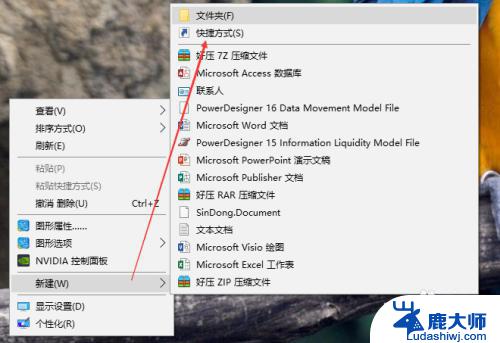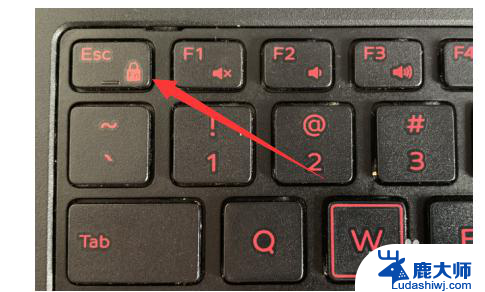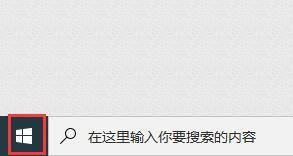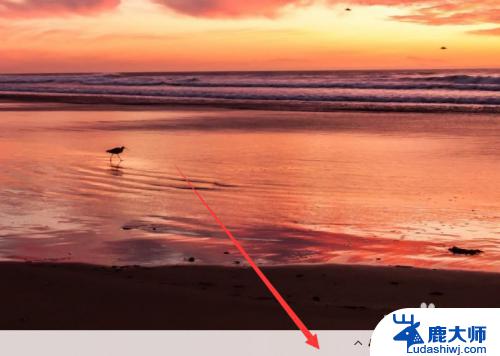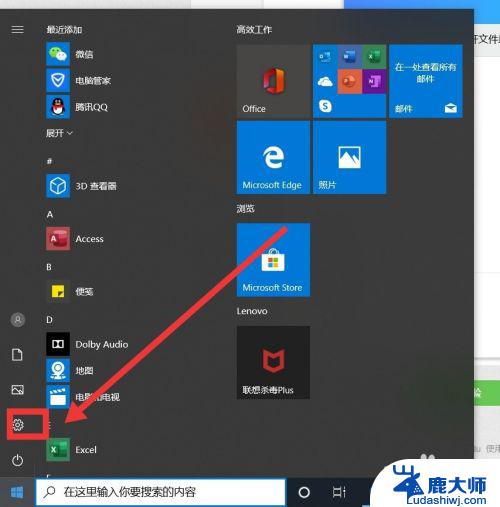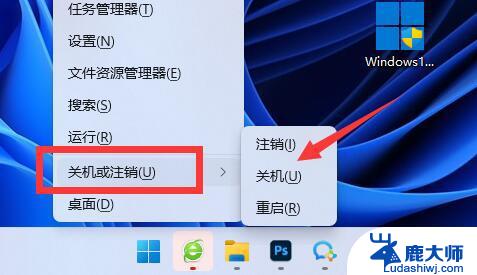win10 键盘快捷关机 怎么用快捷键关机笔记本
在日常使用电脑的过程中,经常会遇到需要快速关机的情况,而使用Win10系统的用户可以通过键盘快捷方式来快速关机笔记本电脑,让关机变得更加便捷和高效。通过掌握一些简单的快捷键操作,就能轻松地实现电脑的关机功能,提高工作效率和节省时间。下面就让我们一起来了解一下Win10系统下如何使用快捷键关机笔记本电脑吧!
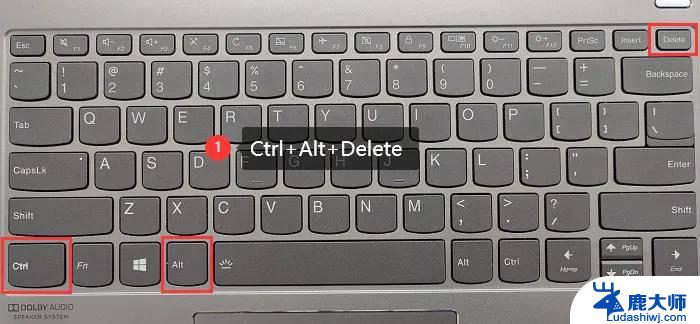
**Windows系统**
在Windows操作系统中,关机快捷键通常有两种方式:
1. **Win + X + U + U**:首先按下Windows键(位于键盘左下角,带有Windows徽标的键)。然后依次按下X、U、U键。这个组合键会依次打开Windows移动中心(或快速访问菜单)、关机或注销选项,并最终执行关机操作。不过,需要注意的是,这种方式在Windows 10及以后的版本中可能不直接适用,因为快速访问菜单的内容可能因版本而异。
2. **Alt + F4 + Enter**:在桌面或任何非全屏应用程序中,按下Alt + F4键会弹出关闭窗口的对话框。此时,如果直接按下Enter键,系统会询问是否要注销或关机。选择关机并确认后,即可实现快速关机。但请注意,这种方法在某些情况下可能会触发睡眠或休眠模式,具体取决于系统设置。
此外,部分笔记本电脑品牌还提供了自定义的关机快捷键。如联想的Fn + F4(需根据具体型号确认),用户可根据自己电脑的使用说明书或在线资源查询。
**macOS系统**
在macOS系统中,关机快捷键相对简单且统一:按下Control + Command + Eject(如果电脑配备Eject键)或Control + Command + 电源键,即可快速启动关机流程。用户随后需确认关机操作即可完成。
总之,掌握笔记本的快捷键关机方法不仅能让我们的操作更加高效,还能在紧急情况下迅速关闭电脑以保护数据安全。不过,不同品牌和操作系统的笔记本可能存在差异,建议用户根据自己的实际情况进行查询和尝试。
以上就是win10 键盘快捷关机的全部内容,有出现这种现象的小伙伴不妨根据小编的方法来解决吧,希望能够对大家有所帮助。